Barvanje knjige je odličen način, da otroka pozornost in zasedajo svoj čas.
Zagotavljajo tudi ustvarjalno izhodišče za notranji Picasso, ki je večkrat bolj zaželen od vaših zidov ali novega pohištva. Lahko pa jih naredite tudi sami. Konec koncev, lahko barvanje je način za lajšanje stresa in meditacijo, zakaj se ne bi zabavali obarvati neke čudovite kulise ali najljubše osebnosti iz vašega otroštva?
Sledite tem korakom, če želite izvedeti, kako spremeniti katero koli fotografijo (naj bo to od vas, mesta, ki ste ga obiskali na počitnicah, ali pa celo nekaj, kar ste našli na spletu), v brezbarvno stran.

1. korak: Pojdite na //pixlr.com in kliknite povezavo "Odpri urejevalnik fotografij." Poiščite sliko, ki jo želite uporabiti, iz katerega koli vira, navedenega na naslednji strani, ki se naloži.
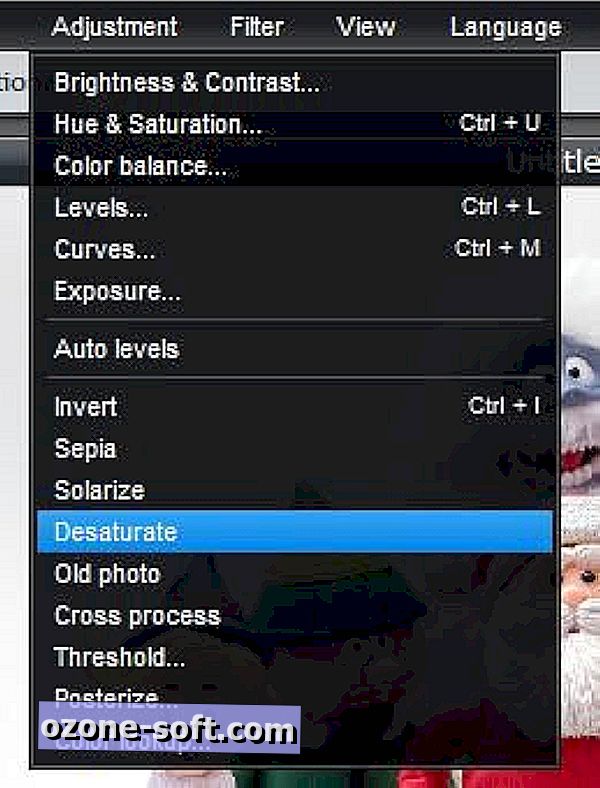
2. korak: V spustnem meniju z oznako Prilagoditev izberite Desaturate. Slika mora biti črno-bela.
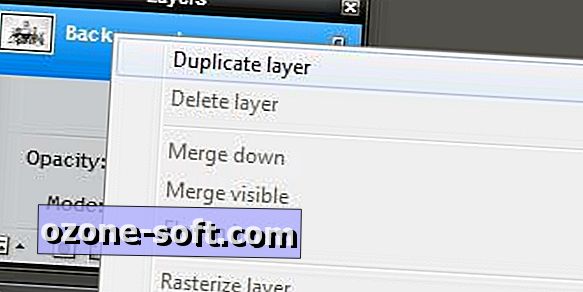
3. korak: Z desno miškino tipko kliknite sloj Ozadje v oknu plasti na desni strani. V meniju, ki se prikaže, izberite Podvoji plast.
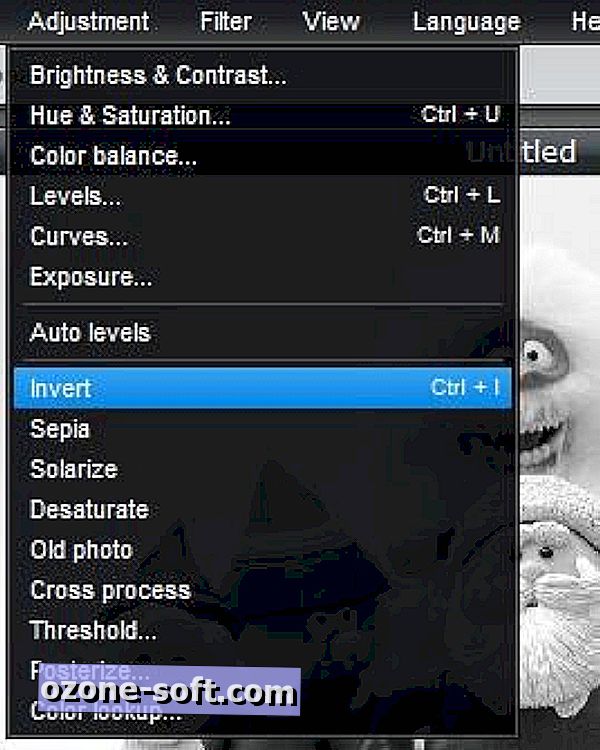
4. korak: Znova odprite meni Prilagoditev, tokrat izberite Invert s seznama možnosti (poskrbite, da je v oknu Layer izbrana plast Background copy).
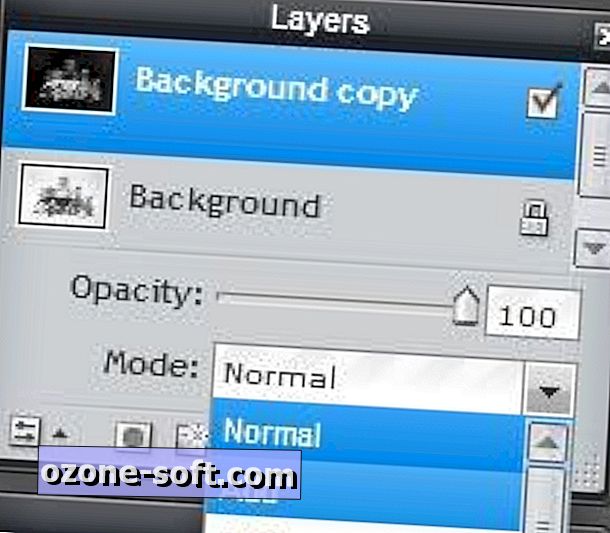
Korak 5: Kliknite gumb Nastavitve plasti v oknu Layer (ta gumb izgleda kot puščici, ki sta obrnjeni levo in desno). Prikaže se spustni meni z oznako Način. Spremenite način na Dodaj.
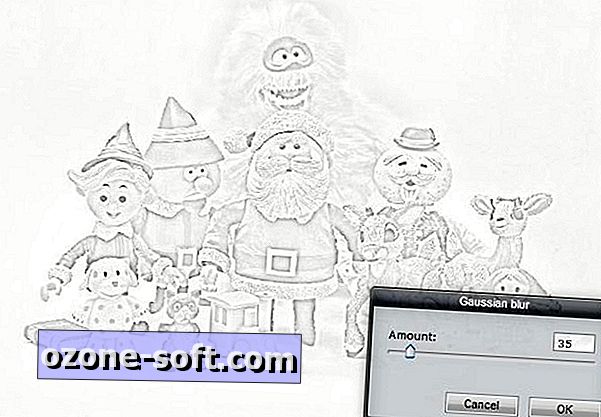
6. korak: Zdaj odprite meni Filter in izberite možnost Gaussian blur. Prikaže se novo okno z drsnikom. Prilagodite raven drsnika, dokler vam slika ne ustreza (to se bo razlikovalo glede na vaš okus in uporabljeno izvorno sliko).

7. korak: Izravnajte sliko tako, da z desno miškino tipko kliknete sloj Ozadje in izberete Spoji dol.
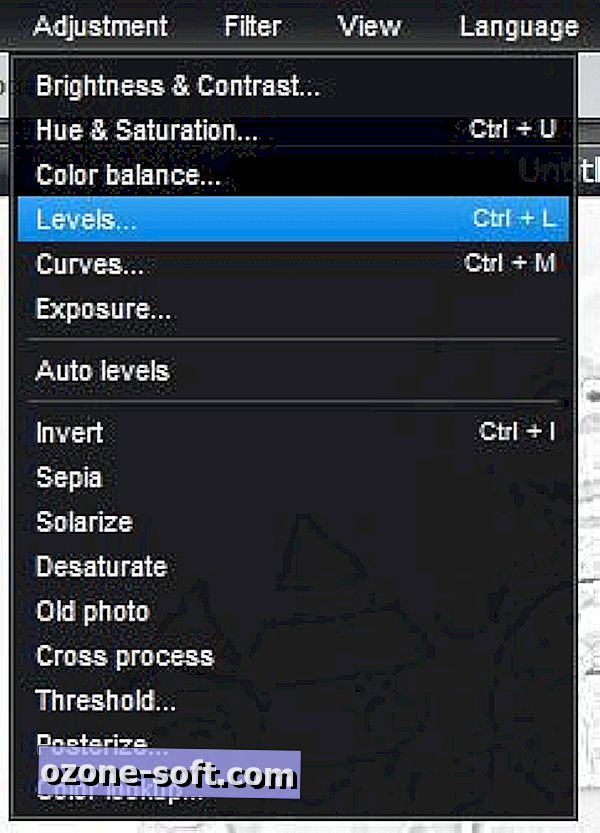
8. korak: Slika je verjetno precej siva. Odprite meni Prilagoditev in izberite Ravni.
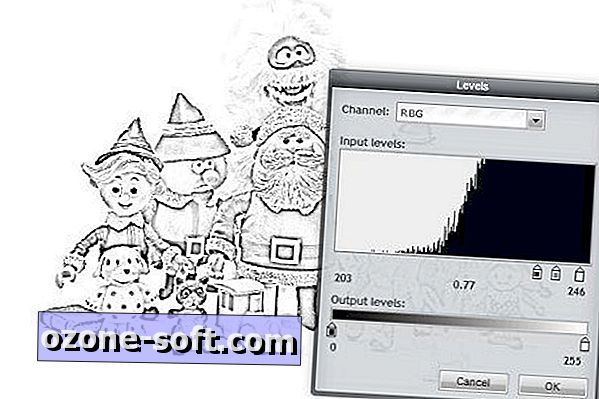
9. korak: Zgornji del okna Plasti bo imel tisto, kar izgleda kot graf, ki je prikazan v njem s tremi drsniki (črna, siva in bela) na dnu. Premaknite črni drsnik skoraj do konca v desno in nato prilagodite položaje sivega in belega drsnika, dokler obrisi na sliki vidno niso izostreni. Podobno kot v 6. koraku ni nobenega "pravilnega" položaja, da bi jih postavili, zato jih prilagodite, dokler končni rezultat ne izgleda dobro.
Končal si! Samo shranite in / ali natisnite sliko in jo dajte nekomu v barvo (ali barvo sami!). Če ste pogumni, delite sliko po meri v oddelku za komentarje.













Pustite Komentar